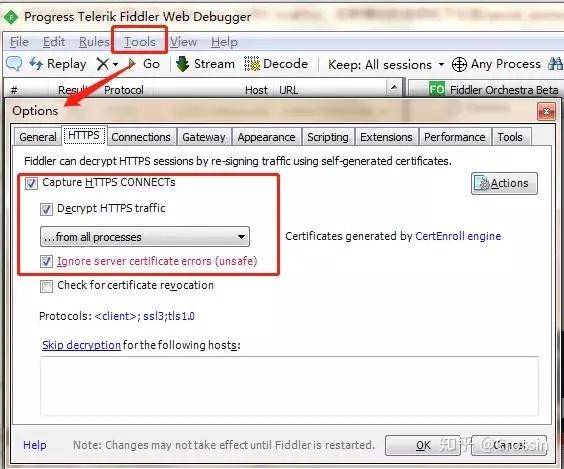搜索到
8
篇与
的结果
-
 http状态码一览表 http状态码一览表1**:请求收到,继续处理2**:操作成功收到,分析、接受3**:完成此请求必须进一步处理4**:请求包含一个错误语法或不能完成5**:服务器执行一个完全有效请求失败 100——客户必须继续发出请求101——客户要求服务器根据请求转换HTTP协议版本 200——交易成功201——提示知道新文件的URL202——接受和处理、但处理未完成203——返回信息不确定或不完整204——请求收到,但返回信息为空205——服务器完成了请求,用户代理必须复位当前已经浏览过的文件206——服务器已经完成了部分用户的GET请求 300——请求的资源可在多处得到301——删除请求数据302——在其他地址发现了请求数据303——建议客户访问其他URL或访问方式304——客户端已经执行了GET,但文件未变化305——请求的资源必须从服务器指定的地址得到306——前一版本HTTP中使用的代码,现行版本中不再使用307——申明请求的资源临时性删除 400——错误请求,如语法错误401——请求授权失败402——保留有效ChargeTo头响应403——请求不允许404——没有发现文件、查询或URl405——用户在Request-Line字段定义的方法不允许406——根据用户发送的Accept拖,请求资源不可访问407——类似401,用户必须首先在代理服务器上得到授权408——客户端没有在用户指定的饿时间内完成请求409——对当前资源状态,请求不能完成410——服务器上不再有此资源且无进一步的参考地址411——服务器拒绝用户定义的Content-Length属性请求412——一个或多个请求头字段在当前请求中错误413——请求的资源大于服务器允许的大小414——请求的资源URL长于服务器允许的长度415——请求资源不支持请求项目格式416——请求中包含Range请求头字段,在当前请求资源范围内没有range指示值,请求也不包含If-Range请求头字段417——服务器不满足请求Expect头字段指定的期望值,如果是代理服务器,可能是下一级服务器不能满足请求 500——服务器产生内部错误501——服务器不支持请求的函数502——服务器暂时不可用,有时是为了防止发生系统过载503——服务器过载或暂停维修504——关口过载,服务器使用另一个关口或服务来响应用户,等待时间设定值较长505——服务器不支持或拒绝支请求头中指定的HTTP版本
http状态码一览表 http状态码一览表1**:请求收到,继续处理2**:操作成功收到,分析、接受3**:完成此请求必须进一步处理4**:请求包含一个错误语法或不能完成5**:服务器执行一个完全有效请求失败 100——客户必须继续发出请求101——客户要求服务器根据请求转换HTTP协议版本 200——交易成功201——提示知道新文件的URL202——接受和处理、但处理未完成203——返回信息不确定或不完整204——请求收到,但返回信息为空205——服务器完成了请求,用户代理必须复位当前已经浏览过的文件206——服务器已经完成了部分用户的GET请求 300——请求的资源可在多处得到301——删除请求数据302——在其他地址发现了请求数据303——建议客户访问其他URL或访问方式304——客户端已经执行了GET,但文件未变化305——请求的资源必须从服务器指定的地址得到306——前一版本HTTP中使用的代码,现行版本中不再使用307——申明请求的资源临时性删除 400——错误请求,如语法错误401——请求授权失败402——保留有效ChargeTo头响应403——请求不允许404——没有发现文件、查询或URl405——用户在Request-Line字段定义的方法不允许406——根据用户发送的Accept拖,请求资源不可访问407——类似401,用户必须首先在代理服务器上得到授权408——客户端没有在用户指定的饿时间内完成请求409——对当前资源状态,请求不能完成410——服务器上不再有此资源且无进一步的参考地址411——服务器拒绝用户定义的Content-Length属性请求412——一个或多个请求头字段在当前请求中错误413——请求的资源大于服务器允许的大小414——请求的资源URL长于服务器允许的长度415——请求资源不支持请求项目格式416——请求中包含Range请求头字段,在当前请求资源范围内没有range指示值,请求也不包含If-Range请求头字段417——服务器不满足请求Expect头字段指定的期望值,如果是代理服务器,可能是下一级服务器不能满足请求 500——服务器产生内部错误501——服务器不支持请求的函数502——服务器暂时不可用,有时是为了防止发生系统过载503——服务器过载或暂停维修504——关口过载,服务器使用另一个关口或服务来响应用户,等待时间设定值较长505——服务器不支持或拒绝支请求头中指定的HTTP版本 -
 静默运行bat批处理文件 #静默运行@echo offif "%1" == "h" goto beginmshta vbscript:createobject("wscript.shell").run("""%~nx0"" h",0)(window.close)&&exit:beginREM@echo OFFcolor 0aTitle frp启动工具 by loongMode con cols=109 lines=30:STARTECHO.Echo ==========================================================================ECHO.Echo frp客户端启动工具ECHO.Echo ==========================================================================Echo.echo.echo.frpc.exe -c frpc.iniPAUSEgoto TUNNEL
静默运行bat批处理文件 #静默运行@echo offif "%1" == "h" goto beginmshta vbscript:createobject("wscript.shell").run("""%~nx0"" h",0)(window.close)&&exit:beginREM@echo OFFcolor 0aTitle frp启动工具 by loongMode con cols=109 lines=30:STARTECHO.Echo ==========================================================================ECHO.Echo frp客户端启动工具ECHO.Echo ==========================================================================Echo.echo.echo.frpc.exe -c frpc.iniPAUSEgoto TUNNEL -
 通过fiddler代理抓包分析app接口 App 根本就没有提供网页端,比如今年火得不行的 抖音 。(网上有些教程也是用网页手机模拟的方法,但此法现已失效。)对于这种情况,我们能不能抓取?要怎么抓取?手机抓包本文的重点就在于 如何获取手机 App 发出的请求 。手机 App 不像电脑上的网页能直接通过浏览器查看相关信息,在手机设备上也不方便使用工具一边流量一边调试。所以常用的方式就是通过在电脑上装一些 “抓包”软件 ,将手机上的网络请求全部显示出来。那为什么电脑能看到手机上的网络请求?这里就要提下“ 代理 ”这个概念。我们之前的文章 听说你好不容易写了个爬虫,结果没抓几个就被封了? 中也讲过代理。形象的解释就是字面的理解: 所有你发出的请求不再是直接发到目的地,而是先发给这个代理,再由代理帮你发出 。所以通过代理,可以实现 隐藏 IP、进入专用网络、翻…咳咳那啥 等功能,也包括我们今天说的: 手机抓包 。顺带说句,在公共场所别随便连不确定的免费 wifi,理论上来说,人家也可以抓你的包。这里,我们要用的工具是 Fiddler 。它是一个较成熟的免费抓包工具。可以抓取网页、桌面软件、手机 App 的网络请求,并可以运行在 Windows、Mac、Linux 平台上,支持 iOS 和 Android。(虽说都支持,但强烈建议 Windows + Android ,后面我会有吐槽)搜索一下 fiddler 很容易找到它们的官网 https://www.telerik.com/fiddler,点击 download 下载即可(有个表格随便填下)。Windows 下载后正常安装。如果是 Mac,还会有安装步骤提示,告诉你需要先安装一个叫做 Mono 的框架,以便可以执行 Fiddler.exe。另外 Mac 版还有几个小坑:1. 运行 mono 命令用 sudo2. 如果报一堆错闪退,请用 mono --arch=32 Fiddler.exe(这个参数还必须放在文件名前面)3. 第一次正确运行时,程序 会卡住很长时间 ,以至于我以为还是挂了,这时请耐心等待。(我要不是正好有事走开,回来发现成功了,可能就放弃尝试了)4. 即使正常运行了,Mac 上界面也会有各种显示的 bug,切记不要打开的弹窗的情况下切换程序,不然回来就找不到弹窗了……5. 软件中无法复制……6. 在 iOS 上无法抓取 HTTPS 请求(这基本就是废了),需要额外创建一个证书,但这个证书工具只能在 Windows 下运行……所以可以的话,还是用 Windows 来做。Mac 上还有个比较知名的工具 Charles ,有用过的可以留言评价下。配置安装好工具后,需要做一些必要配置才能抓包。1. Fiddler 配置设置允许抓取 HTTPS 信息包。打开下载好的 fiddler,找到 Tools - > Options,然后在 HTTPS 的工具栏下勾选 Decrpt HTTPS traffic ,在新弹出的选项栏下勾选 Ignore server certificate errors 。这样,fiddler 就会抓取到 HTTPS 的信息包。设置允许外部设备发送 HTTP/HTTPS 到 fiddler。设置 端口号 ,并在 Connections 选项栏下勾选 Allow remote computers to connect 。配置好后需重启软件。2. 设置手机代理在抓包前,确保你的电脑和手机是在一个 可以互访的局域网中 。最简单的情况就是都连在同一个 wifi 上,特殊情况这里不展开讨论(有些商用 wifi 并不能互访)。打开软件,鼠标放在右上角的 Online 上可以看到 本机的 IP 。或者也可以通过命令行中的 ipconfig 命令(Mac/Linux 是 ifconfig )查看。(截图仅为演示,以你自己的 IP 为准)手机设置代理 IP。打开手机 无线网络连接 ,选择已经连接的网络连接,点击一个小圆圈叹号进入可以看到下图(安卓也类似),选择 配置代理 ,进入后把刚刚的 IP 地址 输入进去, 端口 就是 fiddler 中设置的 8888。3. 安装证书获取 HTTPS 请求必须要 验证证书 。电脑端访问:http://localhost:8888/ 进行安装。手机访问前面设置的电脑的 IP 地址加端口 8888 访问,比如图中例子是:http://192.168.23.1:8888有些安卓需要手动从设置里进入并导入证书,否则无法生效。4. 测试开启 fiddler 的状态下,打开手机随便一个 APP,应对可以正常访问,并且在 fiddler 中看到所发出的网络请求。如果能访问但看不到请求,确认下有没有代理有没有生效。如果不能访问,检查下证书是否都下载并验证。还是不行则按照上述步骤再仔细配置一遍。分析请求完成这一步之后,接下来的事情就和网页爬虫没太大区别了。无非就是从这些请求中,找到我们需要的那几个。fiddler 里记录的是所有请求,比较多。在操作 App 前,记得清空已有请求,方便观察。然后再配合上 filter 筛选器 ,定义筛选规则,会较容易找你需要的内容。找到请求后,在软件里查看你要的信息,或者右键点击选择将请求导出。经过操作+观察,可以定位到获取用户上传视频列表的请求是https://api.amemv.com/aweme/v1/aweme/post/?…从 WebForms 栏里可以查看请求的详细参数信息。返回值是一个组 JSON 数据,里面包含了视频的下载地址。这是一个需要经验积累的活儿,不同的网站/App,规则都不一样,但套路是相似的。对网页爬虫还不熟悉的话,先看看之前的文章 爬虫必备工具,掌握它就解决了一半的问题。代码抓取得到地址之后,经过在浏览器和代码里的一番尝试,找到了此请求的正确解锁方式:1. 需要提供以下参数:max_cursor=0&user_id=94763945245&count=20&aid=1128,其中 user_id 是你要抓取的用户 ID,其他参数都可以固定不用改。2. 需要使用手机的 User-Agent ,最简单的就是 {'user-agent': 'mobile'}请求代码:import requests as rsuid = 94763945245url = 'https://api.amemv.com/aweme/v1/aweme/post/?max_cursor=0&user_id=%d&count=20&aid=1128' % uidh = {'user-agent': 'mobile'}req = rs.get(url, headers=h, verify=False)data = req.json() print(data)uid 替换成你想抓的用户 ID。获取用户 ID 有个简单方法:在用户页面选择分享,链接发到微信上,从网页打开就可以看到 user_id。提取视频列表并下载:import urllib.requestfor video in data['aweme_list']: name = video['desc'] or video['aweme_id'] url_v = video['video']['download_addr']['url_list'][0] print(name, url_v, '\n') urllib.request.urlretrieve(url_v, name + '.mp4')此方法截止国庆假期还是有效的,可以通过 Chrome 开发者工具进行模拟。之后能使用多久这就没法保证了,爬虫代码都不会是一劳永逸的。总结下,重点是 fiddler 的抓取 ,关键是 配置、代理、证书 ,难点是 对请求的分析 。最终代码只有简单两步, 获取视频列表、下载视频 。
通过fiddler代理抓包分析app接口 App 根本就没有提供网页端,比如今年火得不行的 抖音 。(网上有些教程也是用网页手机模拟的方法,但此法现已失效。)对于这种情况,我们能不能抓取?要怎么抓取?手机抓包本文的重点就在于 如何获取手机 App 发出的请求 。手机 App 不像电脑上的网页能直接通过浏览器查看相关信息,在手机设备上也不方便使用工具一边流量一边调试。所以常用的方式就是通过在电脑上装一些 “抓包”软件 ,将手机上的网络请求全部显示出来。那为什么电脑能看到手机上的网络请求?这里就要提下“ 代理 ”这个概念。我们之前的文章 听说你好不容易写了个爬虫,结果没抓几个就被封了? 中也讲过代理。形象的解释就是字面的理解: 所有你发出的请求不再是直接发到目的地,而是先发给这个代理,再由代理帮你发出 。所以通过代理,可以实现 隐藏 IP、进入专用网络、翻…咳咳那啥 等功能,也包括我们今天说的: 手机抓包 。顺带说句,在公共场所别随便连不确定的免费 wifi,理论上来说,人家也可以抓你的包。这里,我们要用的工具是 Fiddler 。它是一个较成熟的免费抓包工具。可以抓取网页、桌面软件、手机 App 的网络请求,并可以运行在 Windows、Mac、Linux 平台上,支持 iOS 和 Android。(虽说都支持,但强烈建议 Windows + Android ,后面我会有吐槽)搜索一下 fiddler 很容易找到它们的官网 https://www.telerik.com/fiddler,点击 download 下载即可(有个表格随便填下)。Windows 下载后正常安装。如果是 Mac,还会有安装步骤提示,告诉你需要先安装一个叫做 Mono 的框架,以便可以执行 Fiddler.exe。另外 Mac 版还有几个小坑:1. 运行 mono 命令用 sudo2. 如果报一堆错闪退,请用 mono --arch=32 Fiddler.exe(这个参数还必须放在文件名前面)3. 第一次正确运行时,程序 会卡住很长时间 ,以至于我以为还是挂了,这时请耐心等待。(我要不是正好有事走开,回来发现成功了,可能就放弃尝试了)4. 即使正常运行了,Mac 上界面也会有各种显示的 bug,切记不要打开的弹窗的情况下切换程序,不然回来就找不到弹窗了……5. 软件中无法复制……6. 在 iOS 上无法抓取 HTTPS 请求(这基本就是废了),需要额外创建一个证书,但这个证书工具只能在 Windows 下运行……所以可以的话,还是用 Windows 来做。Mac 上还有个比较知名的工具 Charles ,有用过的可以留言评价下。配置安装好工具后,需要做一些必要配置才能抓包。1. Fiddler 配置设置允许抓取 HTTPS 信息包。打开下载好的 fiddler,找到 Tools - > Options,然后在 HTTPS 的工具栏下勾选 Decrpt HTTPS traffic ,在新弹出的选项栏下勾选 Ignore server certificate errors 。这样,fiddler 就会抓取到 HTTPS 的信息包。设置允许外部设备发送 HTTP/HTTPS 到 fiddler。设置 端口号 ,并在 Connections 选项栏下勾选 Allow remote computers to connect 。配置好后需重启软件。2. 设置手机代理在抓包前,确保你的电脑和手机是在一个 可以互访的局域网中 。最简单的情况就是都连在同一个 wifi 上,特殊情况这里不展开讨论(有些商用 wifi 并不能互访)。打开软件,鼠标放在右上角的 Online 上可以看到 本机的 IP 。或者也可以通过命令行中的 ipconfig 命令(Mac/Linux 是 ifconfig )查看。(截图仅为演示,以你自己的 IP 为准)手机设置代理 IP。打开手机 无线网络连接 ,选择已经连接的网络连接,点击一个小圆圈叹号进入可以看到下图(安卓也类似),选择 配置代理 ,进入后把刚刚的 IP 地址 输入进去, 端口 就是 fiddler 中设置的 8888。3. 安装证书获取 HTTPS 请求必须要 验证证书 。电脑端访问:http://localhost:8888/ 进行安装。手机访问前面设置的电脑的 IP 地址加端口 8888 访问,比如图中例子是:http://192.168.23.1:8888有些安卓需要手动从设置里进入并导入证书,否则无法生效。4. 测试开启 fiddler 的状态下,打开手机随便一个 APP,应对可以正常访问,并且在 fiddler 中看到所发出的网络请求。如果能访问但看不到请求,确认下有没有代理有没有生效。如果不能访问,检查下证书是否都下载并验证。还是不行则按照上述步骤再仔细配置一遍。分析请求完成这一步之后,接下来的事情就和网页爬虫没太大区别了。无非就是从这些请求中,找到我们需要的那几个。fiddler 里记录的是所有请求,比较多。在操作 App 前,记得清空已有请求,方便观察。然后再配合上 filter 筛选器 ,定义筛选规则,会较容易找你需要的内容。找到请求后,在软件里查看你要的信息,或者右键点击选择将请求导出。经过操作+观察,可以定位到获取用户上传视频列表的请求是https://api.amemv.com/aweme/v1/aweme/post/?…从 WebForms 栏里可以查看请求的详细参数信息。返回值是一个组 JSON 数据,里面包含了视频的下载地址。这是一个需要经验积累的活儿,不同的网站/App,规则都不一样,但套路是相似的。对网页爬虫还不熟悉的话,先看看之前的文章 爬虫必备工具,掌握它就解决了一半的问题。代码抓取得到地址之后,经过在浏览器和代码里的一番尝试,找到了此请求的正确解锁方式:1. 需要提供以下参数:max_cursor=0&user_id=94763945245&count=20&aid=1128,其中 user_id 是你要抓取的用户 ID,其他参数都可以固定不用改。2. 需要使用手机的 User-Agent ,最简单的就是 {'user-agent': 'mobile'}请求代码:import requests as rsuid = 94763945245url = 'https://api.amemv.com/aweme/v1/aweme/post/?max_cursor=0&user_id=%d&count=20&aid=1128' % uidh = {'user-agent': 'mobile'}req = rs.get(url, headers=h, verify=False)data = req.json() print(data)uid 替换成你想抓的用户 ID。获取用户 ID 有个简单方法:在用户页面选择分享,链接发到微信上,从网页打开就可以看到 user_id。提取视频列表并下载:import urllib.requestfor video in data['aweme_list']: name = video['desc'] or video['aweme_id'] url_v = video['video']['download_addr']['url_list'][0] print(name, url_v, '\n') urllib.request.urlretrieve(url_v, name + '.mp4')此方法截止国庆假期还是有效的,可以通过 Chrome 开发者工具进行模拟。之后能使用多久这就没法保证了,爬虫代码都不会是一劳永逸的。总结下,重点是 fiddler 的抓取 ,关键是 配置、代理、证书 ,难点是 对请求的分析 。最终代码只有简单两步, 获取视频列表、下载视频 。